Tutoriel SquadCast : Comment démarrer un podcast SquadCast ?
Publié: 2022-04-20En ce moment, tout le monde se lance dans le jeu du podcast. Des dizaines de milliers de nouveaux épisodes sont créés chaque mois et les gens du monde entier se connectent.
En raison de ce boom, de nombreuses entreprises proposent des solutions pour faciliter l'enregistrement, l'édition et l'hébergement de podcasts. SquadCast n'est qu'un de ces services, offrant des chats vidéo longue distance avec une qualité audio irréprochable.
Faire un podcast avec SquadCast est facile, mais est-ce l'outil dont vous avez besoin ? Ce didacticiel vous montrera les hauts et les bas de la création d'un podcast SquadCast.
Qu'est-ce que Squadcast ?
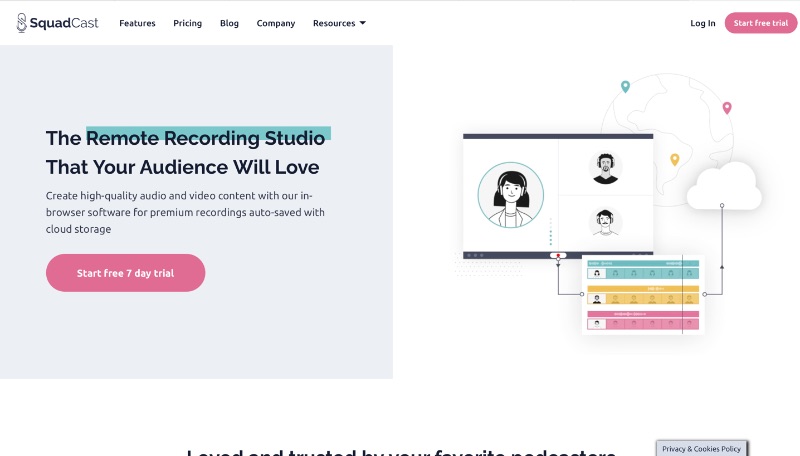
Fondée en 2017, SquadCast est une plateforme d'enregistrement à distance SaaS conçue pour fournir aux podcasteurs une qualité audio et vidéo supérieure. Les utilisateurs de haut niveau qui ont créé des podcasts SquadCast incluent Microsoft, Spotify, NPR, iHeartRadio et Kara Swisher.
Vous pouvez héberger des appels à distance avec vos invités ou co-animateurs de podcast via SquadCast. SquadCast enregistre votre audio et vidéo en direct. Il est sauvegardé sur le cloud pendant que vous enregistrez, vous pouvez donc accéder rapidement à vos enregistrements lorsque vous avez terminé.
Comment créer un podcast SquadCast
SquadCast est l'un des nombreux outils qui facilitent la création d'un podcast, quel que soit votre niveau de compétence. Voici les étapes que vous pouvez utiliser pour démarrer un podcast SquadCast aujourd'hui.
1) Tarification SquadCast
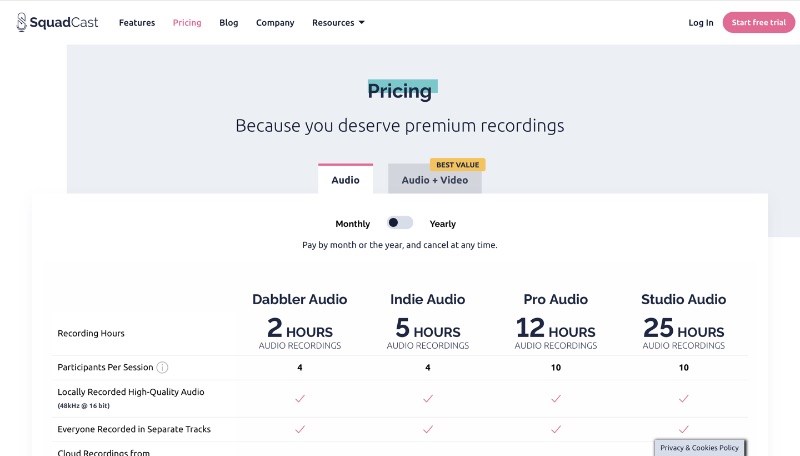
Si vous souhaitez vous faire une idée des services de SquadCast, vous pouvez commencer par un essai gratuit de 7 jours avec accès complet. SquadCast a un modèle de tarification à plusieurs niveaux avec quatre options pour l'enregistrement audio et trois pour la vidéo. (Les options audio permettent toujours le chat vidéo, mais pas l' enregistrement vidéo).
Niveaux audio
- Amateur : 10 $/mois, 2 heures d'enregistrement par mois, jusqu'à 4 participants.
- Indie : 20 $/mois, 5 heures d'enregistrement par mois, jusqu'à 4 participants. Intégration Dropbox.
- Pro : 50 $/mois, 12 heures d'enregistrement par mois, jusqu'à 10 participants. Maîtrise audio Dolby.
- Studio : 150 $/mois, 25 heures d'enregistrement par mois, jusqu'à 10 participants.
Niveaux vidéo
- Indie : 40 $/mois, 5 heures d'enregistrement par mois, jusqu'à 4 participants.
- Pro : 100 $/mois, 12 heures d'enregistrement par mois, jusqu'à 10 participants. Maîtrise audio Dolby.
- Studio : 300 $/mois, 25 heures d'enregistrement par mois, jusqu'à 10 participants.
Pour plus d'informations, consultez la page de tarification de SquadCast.
2) Mise en route
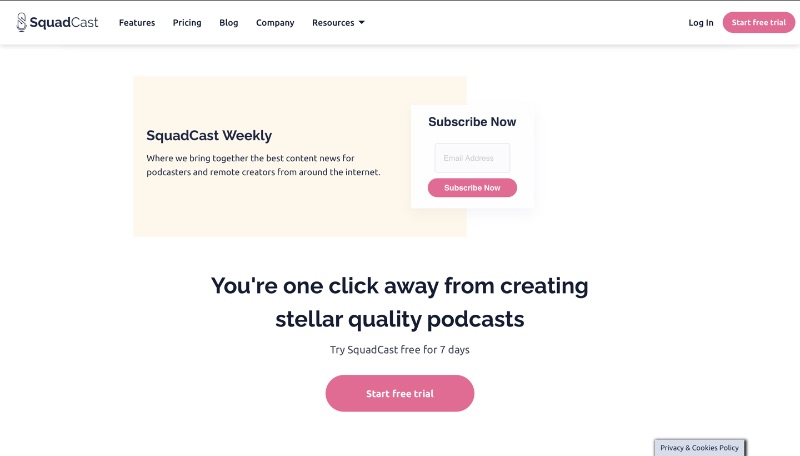
Squadcast est un logiciel purement basé sur un navigateur. Vous et vos co-hôtes n'avez pas besoin de télécharger quoi que ce soit d'autre pour l'utiliser. Rendez-vous simplement sur leur site Web, choisissez un plan et vous êtes prêt à partir.
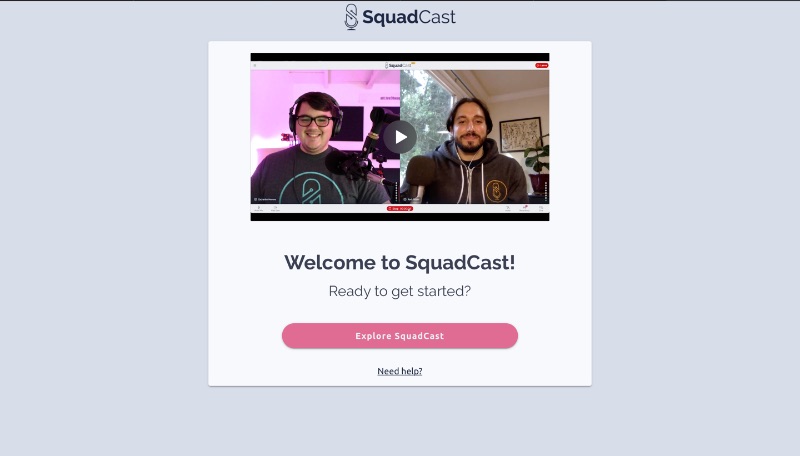
Lorsque vous vous inscrivez, même lorsque vous sélectionnez l'essai gratuit, vous devez choisir un plan tarifaire. Vous devrez saisir vos informations de paiement, mais ne vous inquiétez pas, vous pouvez toujours annuler lorsque votre essai est terminé.
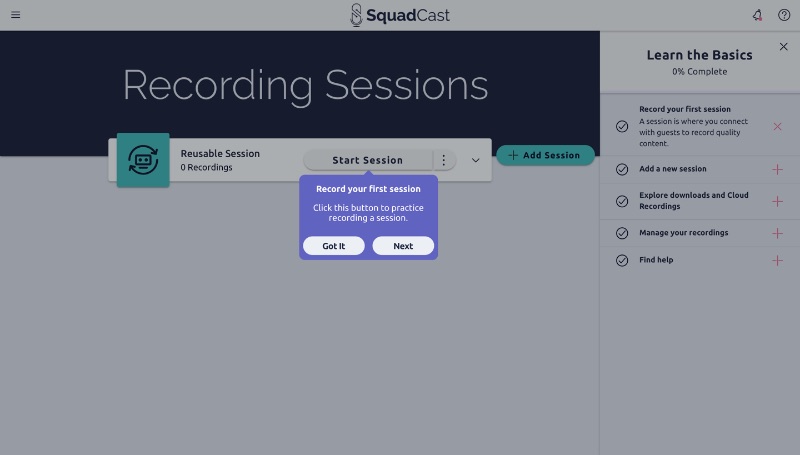
Vous êtes accueilli par une brève vidéo de deux des fondateurs de SquadCast, Zach et Rock. Après cela, il y a un didacticiel désactivable qui vous guide à travers les fonctionnalités de SquadCast.
3) Démarrer une session
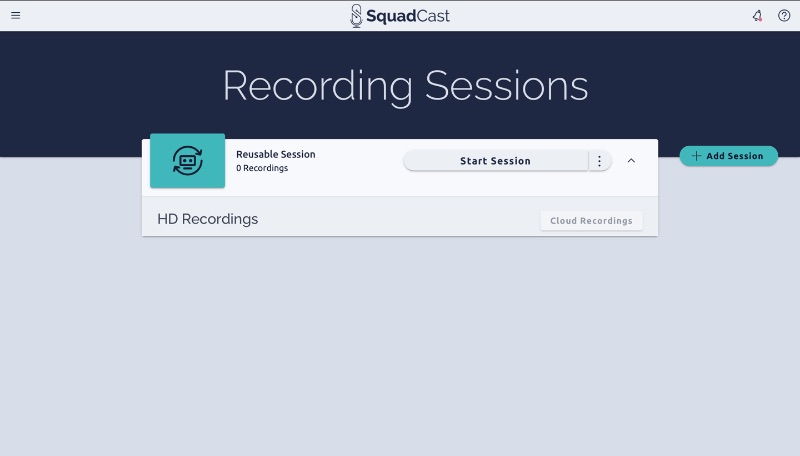
Votre première session est au centre de votre tableau de bord. Vous appuyez simplement sur le gros bouton "Démarrer la session" pour démarrer, et les trois points à côté pour obtenir un lien d'invitation. Vous pouvez également cliquer sur "Ajouter une session" pour ajouter une nouvelle session.
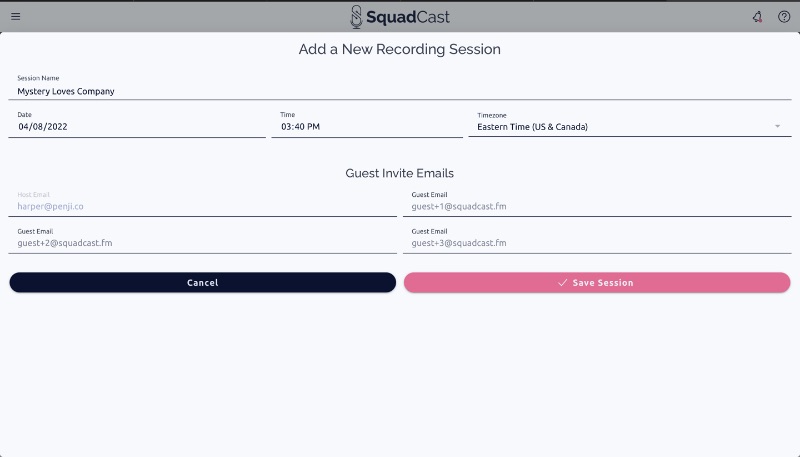
Lorsque vous ajoutez une nouvelle session, vous avez la possibilité de la programmer, de la nommer et d'inviter des personnes par e-mail. Lorsque vous faites cela, vos invités reçoivent un e-mail avec un lien et des instructions sur la façon de commencer.

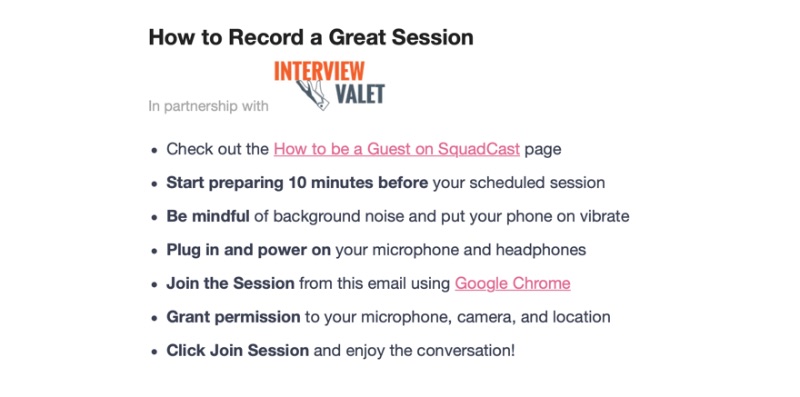
N'oubliez pas de préparer votre caméra, votre micro et vos écouteurs avant de commencer. SquadCast est l'une des rares plateformes de chat vidéo SaaS qui fonctionne sur tous les principaux navigateurs. Si vous ne parvenez pas à vous inscrire, vous devrez peut-être mettre à jour votre navigateur vers sa dernière version.
4) Enregistrer votre podcast SquadCast
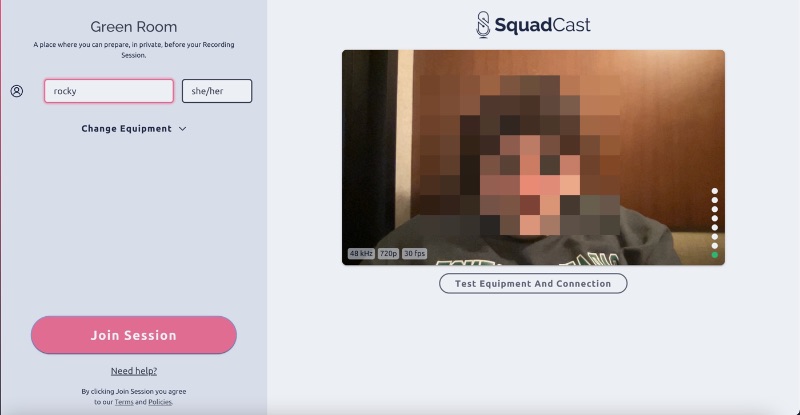
Lorsque vous démarrez une session, vous avez la possibilité de tester votre micro et votre caméra avant de vous joindre. Vous ajoutez également votre nom et vos pronoms dans cette fenêtre et basculez l'équipement que vous utilisez.
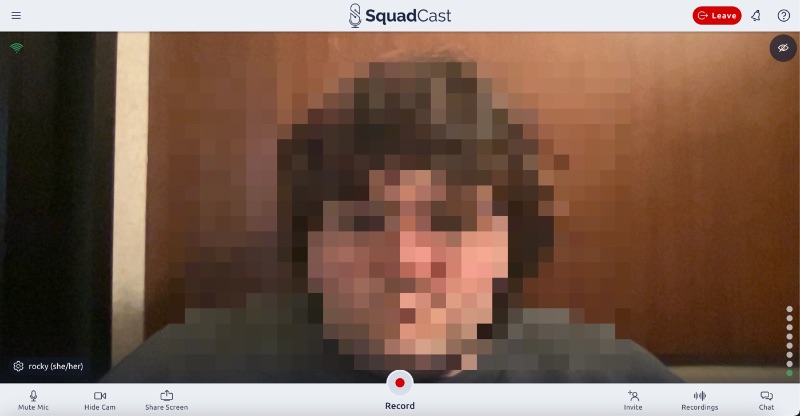
Une fois que vous êtes prêt, vous pouvez vous lancer. Appuyez sur le bouton rouge "Enregistrer" chaque fois que vous êtes prêt à commencer l'enregistrement. En tant qu'hôte, vous avez la possibilité d'inviter des personnes et de visualiser les enregistrements pendant l'appel.
Vous pouvez également désactiver votre micro, masquer votre caméra, partager votre écran ou taper dans le chat. Votre partage d'écran sera automatiquement enregistré en tant qu'enregistrement vidéo distinct.
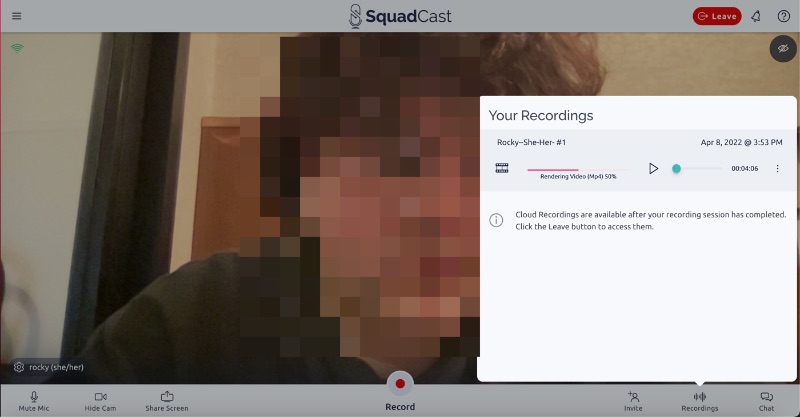
Lorsque vous avez terminé l'enregistrement, tous les fichiers audio et vidéo de vos participants commencent à être enregistrés séparément. Vous pouvez télécharger, supprimer ou restituer votre enregistrement dès qu'il est terminé. Avec un package Studio, vous pouvez également appliquer le mastering Dolby à votre audio.
La qualité audio est excellente. Cela peut toujours varier en fonction de la qualité de votre micro et de votre configuration, mais par rapport à un enregistrement Zoom, il n'y a pas de concours.
Lorsque vous avez terminé, tout le monde peut simplement cliquer sur le bouton rouge "Quitter" pour quitter.
5) Accéder à vos fichiers
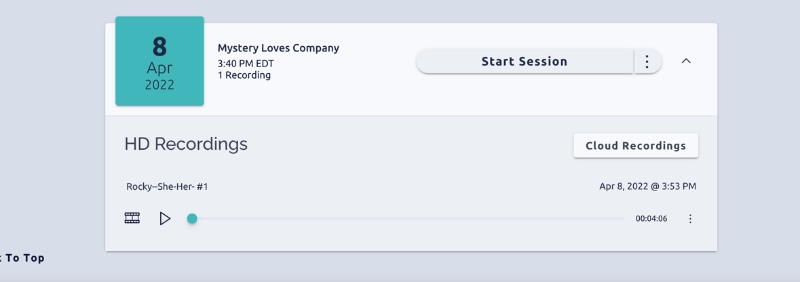
Lorsque vous quittez votre session, SquadCast vous ramène directement à votre tableau de bord. Vos enregistrements apparaîtront sous forme de menu déroulant pour votre session. Les outils de podcast SquadCast s'arrêtent avant l'édition, mais vous pouvez télécharger, partager et restituer vos enregistrements.
Il n'y a pas non plus de plateforme de podcast SquadCast. Vous devrez éditer votre émission dans votre DAW de choix et la télécharger sur un autre flux ou plate-forme. C'est essentiellement juste un outil pour les entretiens à distance, mais c'est assez impressionnant.
Conclusion : Faut-il démarrer un podcast SquadCast ?
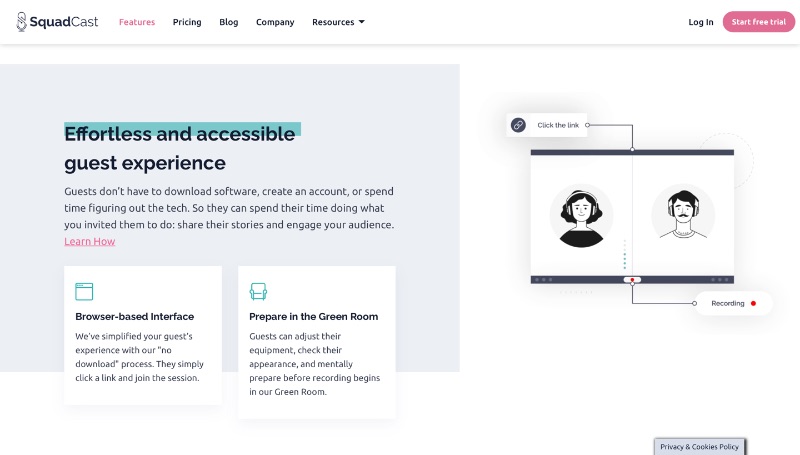
Les entretiens à distance sont un élément clé de nombreux podcasts. Si vous êtes un podcasteur, il est probable que vous souhaitiez éventuellement enregistrer avec quelqu'un à distance. Si c'est ce que vous voulez faire, vous ne trouverez pas d'enregistrement de bien meilleure qualité que SquadCast.
Pourtant, à partir de 10 $ par mois pour un simple outil d'enregistrement, il se peut qu'il ne soit pas vraiment rentable. Alors que les enregistrements de SquadCast sont impressionnants, la plus grande différence vient de la qualité de votre micro et de votre caméra. Si vous me demandez, vous feriez mieux d'investir dans du matériel et de faire en sorte que chacun de vos invités enregistre séparément sur ses propres appareils.
Dans l'ensemble, il n'y a pas grand-chose à redire sur le produit de SquadCast. Si vous recherchez un compagnon d'enregistrement, en particulier si vous faites du podcast pour le compte d'une entreprise, SquadCast vous aide à garantir la qualité d'un studio. Cependant, à mon avis, les avantages ne l'emportent tout simplement pas sur les coûts. Si l'argent n'est pas un problème, allez-y, mais vous pouvez faire fonctionner les outils d'enregistrement et d'appel vidéo gratuits.
Note finale : 5/10 (8/10 qualité, 2/10 utilité)
